Configura Chrome para ganar privacidad con estos trucos

Cada vez es más complicado poder conectarnos a Internet con privacidad. Las webs nos controlan, los ISP nos siguen e incluso los navegadores nos tienen identificados en todo momento, compartiendo nuestra identidad con las webs que visitamos. La privacidad, aunque muchos lo ignoren, es un aspecto fundamental a la hora de conectarnos a Internet de forma segura, sin problemas. Aunque para conseguirla es necesario saber cómo configurar un navegador, como Google Chrome, correctamente para mejorar la privacidad y evitar estar dando más datos de los necesarios a las webs y compañías de Internet.
Google Chrome es el navegador web más utilizado en todo el mundo. 7 de cada 10 usuarios se conecta a Internet a través de él. Sin embargo, este navegador está desarrollado y mantenido por Google. Y la principal fuente de ingresos de esta compañía es la publicidad. Por lo tanto, el objetivo principal de Google es tener a los usuarios controlados e identificados en todo momento, pudiendo conocer sus gustos e intereses y mostrarles publicidad personalizada allá donde vayan. Y lo mismo ocurre con otras muchas webs a las que solemos acceder a diario, como Facebook (y otras redes sociales), Amazon e incluso Aliexpress.
Por defecto, Chrome es un navegador seguro, pero no respeta la privacidad de los usuarios. A continuación os vamos a explicar cómo podemos configurar este navegador para poder usarlo de forma un poco más privada. Eso sí, antes de continuar os recomendamos visitar la página de nuestra cuenta de Google para revisar todos los datos. Aquí podemos encontrar información relevante que puede que nos interese configurar. Y también vamos a poder revisar (y desactivar) la personalización de anuncios, comprobando todo lo que sabe Google de nosotros.
Cuenta de Google
Una de las primeras configuraciones que repercute directamente sobre nuestra privacidad es iniciar sesión en el navegador con nuestra cuenta de Google. Es cierto que esto tiene ventajas, como la posibilidad de sincronizar las contraseñas, el historial y los marcadores con la nube y con todos los dispositivos. Pero permite a Google tenernos identificados, y aunque para la compañía solo somos un identificador (número ID), sabe perfectamente a qué cuenta está asociado dicho ID.
Podemos configurar todas las opciones de sincronización con nuestra cuenta de Google escribiendo en la barra de direcciones del navegador: «chrome://settings/syncSetup».
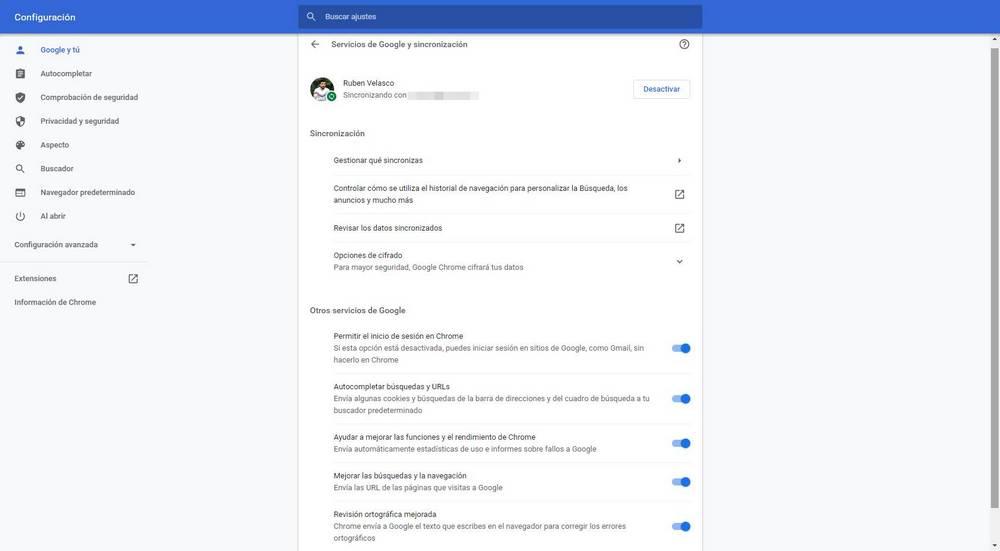
Como podemos ver, Google nos tiene perfectamente identificados a través de este panel. Si queremos evitar que esto siga ocurriendo, debemos hacer clic sobre «Desactivar», al lado de nuestra cuenta, para deshabilitar las opciones de sincronización. También podemos entrar al apartado «Gestionar qué sincronizas» para elegir qué datos queremos enviar a Google y cuáles no.
En la parte inferior de este panel vamos a encontrar un apartado llamado «Otros servicios de Google«. Aquí nos vamos a encontrar una serie de opciones y funciones adicionales que, para usarlas, es necesario estar compartiendo con Google todo lo que hacemos y escribimos en el navegador. Si queremos proteger nuestra privacidad al usar Chrome, debemos desactivar todos estos servicios de Google, evitando enviar más información de la necesaria a la compañía.
Configurar las cookies y los permisos de las webs
Configurar cookies
Uno de los elementos más utilizados para controlar la privacidad de los usuarios son las cookies. Estas son pequeños archivos de configuración que suelen incluir información personal sobre nosotros. Por ejemplo, hay cookies de sesión que nos permiten estar autenticados en una web y no tener que estar iniciando sesión cada vez que entramos a una web, y cookies de seguimiento, que pueden ser consultadas por otras webs para saber dónde vamos. Estas cookies son uno de los pilares base sobre los que se cimienta la publicidad personalizada.
Aunque no vamos a tener mucho control sobre estos pequeños archivos, Google Chrome nos ofrece una serie de opciones que podemos configurar para intentar navegar de forma más privada. Podemos llegar al panel de configuración de las cookies escribiendo lo siguiente en la barra de direcciones: chrome://settings/cookies.
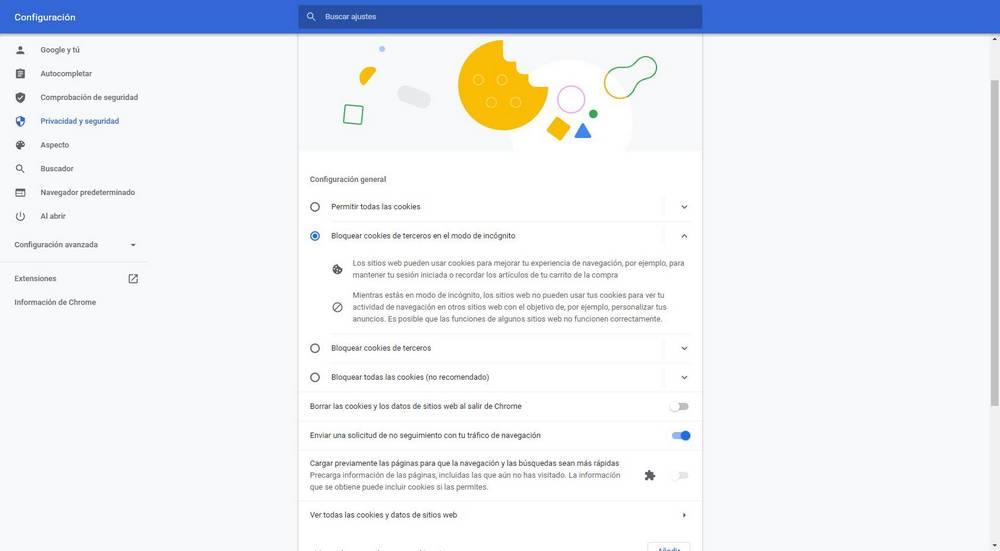
Dentro de la «configuración general» vamos a poder configurar qué queremos hacer con estas cookies. Por ejemplo, podemos permitirlas siempre, bloquear las de terceros (las de rastreo) cuando usemos el modo incógnito, bloquear las cookies de terceros siempre o bloquear todas las cookies.
También vamos a encontrar algunas otras opciones que nos pueden ayudar a mejorar un poco la privacidad. Por ejemplo, la opción «borrar las cookies y los datos de sitios web al salir de Chrome» nos permitirá eliminar todas las cookies cada vez que cerremos y abramos el navegador, evitando que puedan rastrearnos a partir de sesiones anteriores. Y también la opción «enviar una solicitud de no seguimiento con tu tráfico de navegación» que indican a las webs que no queremos que nos sigan. Aunque todas las webs ignoran esta petición.
Por último, también debemos mantener desactivada la precarga de webs, ya que estaremos enviando datos predictivos a Google con solo escribir en la barra de direcciones.
Controlar los permisos web
En cuanto a los permisos, podemos acceder a este apartado escribiendo en la barra de direcciones «chrome://settings/content». Desde aquí vamos a poder controlar a qué pueden o no pueden acceder las páginas web.
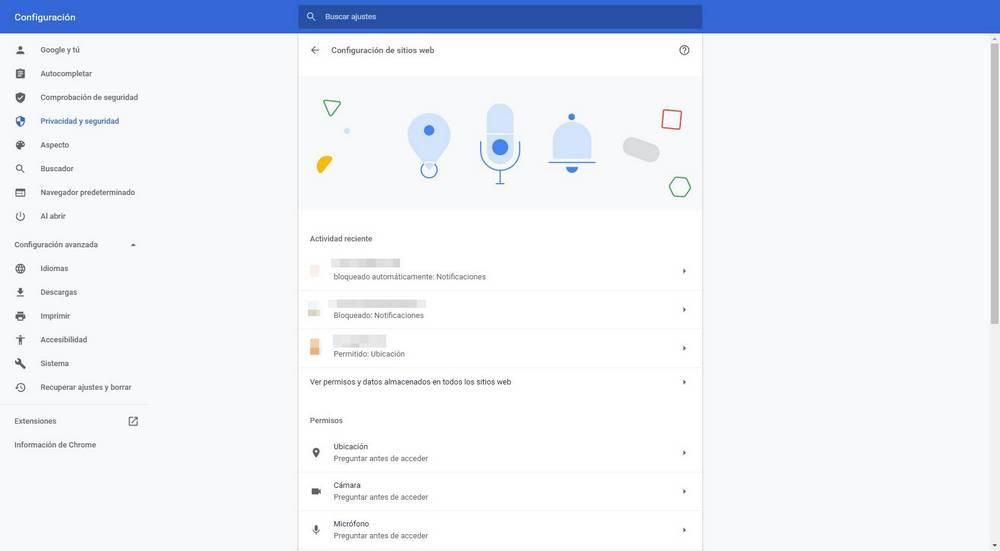
En esta página de configuración vamos a poder ver una lista de todas las webs que tienen permisos especiales (tanto permitidos como bloqueados), así como una lista de los distintos permisos (para elegir cómo pueden o no pueden acceder las webs a ellos) y del contenido al que podrán o no podrán acceder.
Otras opciones para mejorar la privacidad
Por defecto, Google Chrome está configurado para realizar búsquedas a través de Google. Y esto, por supuesto, implica una nula privacidad. Si escribimos en la barra de direcciones «chrome://settings/search» podemos ir al apartado de configuración del motor de búsquedas. Y allí podemos cambiar «Google» por otro motor más privado que no nos controle tanto, como DuckDuckGo. Un sencillo cambio que nos permitirá aumentar considerablemente la privacidad de Chrome.
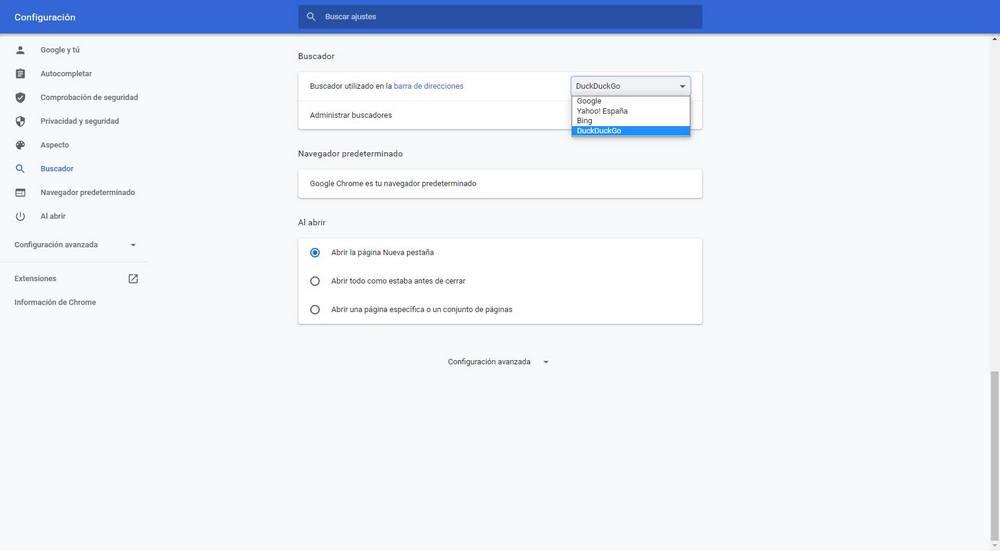
También vamos a poder configurar aquí el comportamiento de la nueva pestaña, evitando que cada nueva pestaña abra automáticamente un buscador de Google.
Dentro de «chrome://settings/languages» vamos a poder encontrar las opciones de idioma y corrección. Si tenemos activada la «revisión ortográfica mejorada» debemos saber que todo nuestro texto se comparte con Google. Por lo tanto, debemos desactivar esta opción.
Extensiones para navegar privados
Las opciones anteriores nos permiten navegar por Internet con un «plus» de privacidad, pero aún hay mucho margen de mejora. Y Google Chrome no nos ofrece muchas más posibilidades para reforzar nuestra privacidad. Por lo tanto, si queremos llevar esta a un nuevo nivel es recomendable recurrir ya al uso de extensiones diseñadas para este fin.
Privacy Badger
La extensión de la Electronic Frontier Foundation es una de las más completas a la hora de permitirnos controlar nuestra privacidad. Esta extensión nos va a permitir bloquear todos los rastreadores de terceros que se generan cuando navegamos por la red. Además, envía una solicitud de Do Not Track y cuenta con algoritmos avanzados que permiten bloquear una web que nos esté controlando.
Privacy Guardr
Si somos de los usuarios que solemos instalar muchas extensiones, esta extensión se convierte en una imprescindible para proteger nuestra privacidad. Privacy Guardr se encarga de analizar los permisos de las extensiones instaladas en Chrome y nos ayuda a averiguar si alguna de ellas puede suponer un peligro para nuestra seguridad o privacidad o si todas son seguras.
Vanilla Cookie Manager
Y si queremos tener un control total sobre las cookies, entonces debemos instalar Vanilla Cookie Manager. Esta extensión nos va a permitir gestionar varias listas de cookies fácilmente: una lista blanca para las permitidas, una lista negra para las bloqueadas, activar funciones para bloquear todas las cookies por defecto e incluso borrarlas automáticamente cada cierto tiempo o manualmente tras visitar una página web.
Alternativas privadas basadas en Chromium
Nada de lo que lleve el nombre de Google va a ser sinónimo de privacidad. Y aunque podemos elegir otros navegadores, como Firefox, puede que nos sintamos mucho más cómodos usando el navegador de Google, ya que estamos acostumbrados a él.
Por suerte, Google Chrome se basa a su vez en Chromium, un navegador web de código abierto que, aunque también está creado por Google, no cuenta con los servicios de la compañía. Y, además, hay otros desarrolladores que han cogido Chrome (concretamente Chromium), han eliminado todo lo relacionado con Google y nos han dado un mayor grado de privacidad.
Chromium
Chromium es el navegador de código abierto de Google sobre el cual se construye Chrome. Tiene un desarrollo más rápido y es más seguro y privado que Chrome al no tener todos los servicios de la compañía integrados de serie. Una buena opción para los que solo quieren alejarse un poco de Google pero seguir teniendo a la compañía a la vista.
Microsoft Edge
Edge es el navegador web de Microsoft, instalado por defecto en Windows 10. Desde 2020, este navegador está basado en Chromium, es decir, Microsoft ha cogido el motor de Google, eliminado todo lo relacionado por la compañía y creado un navegador web propio, moderno, muy seguro y de gran rendimiento. Este navegador no incluye ningún sistema de seguimiento ni control de Google, aunque Microsoft, a cambio, ha metido su propio motor de búsqueda: Bing. Por ello, si optamos por esta opción debemos controlar su funcionamiento para evitar que esta compañía pueda controlar nuestra privacidad.
ungoogled-chromium
Ungoogled-Chromium es un navegador web alternativo, disponible en GitHub, cuyo objetivo es traer a los usuarios el navegador Chromium pero totalmente libre de los servicios de Google. De esta manera, los usuarios que quieran un navegador no controlado por ninguna empresa, van a poder tenerlo gracias a este proyecto. Además de bloquear todos los servicios de Google, este navegador también cuenta con una serie de scripts y configuraciones para llevar nuestra privacidad siempre al máximo.
Fuente: SoftZone https://ift.tt/3jcOwHq Autor: Rubén Velasco
.png)
